3ds Max材质球不显示的解决办法
 2023-10-16
2023-10-16
如果在3ds Max中的材质球无法正确显示,可以通过以下办法解决:
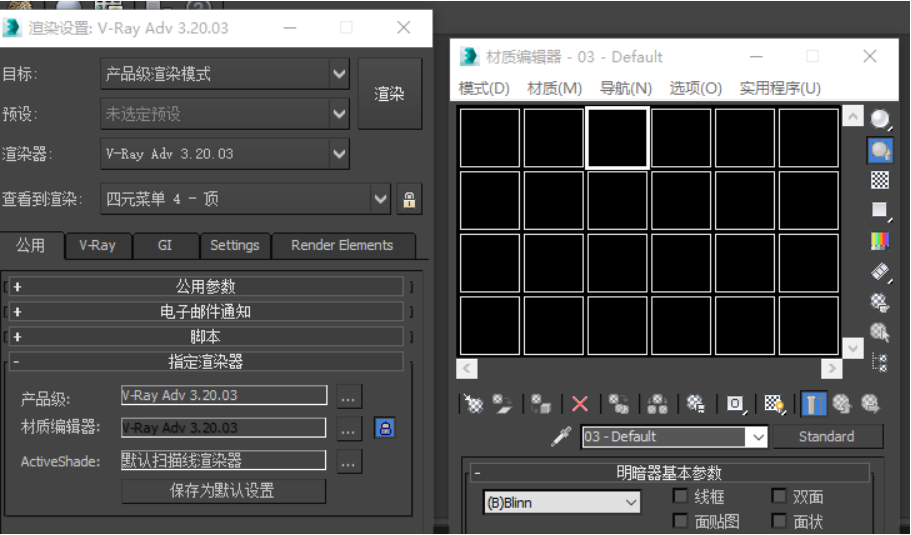
视图模式设置:确保3ds Max的视图模式设置正确,以便正确显示材质球。在视图菜单中选择“视图模式”或使用快捷键“Alt + B”,确保选择了合适的模式,如“Smooth + Highlights”或“Realistic”。
显示材质球选项:检查材质球的显示选项是否正确设置。在3ds Max的主工具栏上,找到“显示/隐藏材质球”按钮(一个球形图标)。确保该按钮处于“打开”状态,这样材质球才能正确显示在物体上。
视图传递模式设置:如果你使用了复杂的材质球或者渲染器,可能需要在3ds Max中启用透明传递模式。在主工具栏上,找到“透明传递模式”按钮(两个重叠的方格图标),确保该按钮处于“关闭”状态。这样可以在视图中正确显示透明效果的材质球。
材质球未分配或隐藏:确认你在场景中正确分配了材质球。选择对象,在"Modify"(修改)选项卡中查找材质编辑器,确保将材质球正确分配给对象。同时,检查材质是否被隐藏或者被禁用了显示。
渲染设置:检查渲染设置是否正确配置。在主菜单中选择“渲染器”选项,然后选择“渲染设置”。确保渲染设置中的材质选项和渲染器选项与你的材质球和渲染器兼容。
缓存刷新:有时,3ds Max可能会缓存旧材质球的显示信息。尝试刷新缓存,可以通过选择视图菜单中的“设备管理器”,然后选择“刷新材质数据库”来完成。
视窗光照问题:如果使用了灯光和其他光照效果,这可能会影响材质球的显示。你可以尝试调整场景中的灯光设置,或者在视口上启动"Use Real-World Lighting"(使用真实世界照明)选项。
显卡驱动问题:有时候,过时的显卡驱动程序可能会导致显示问题。请确保你的显卡驱动程序是最新的,或者尝试更新驱动程序以解决问题。
如果以上方法都不起作用,你可以尝试重新打开3ds Max软件,或者在不同的文件中尝试创建和分配材质球。如果问题仍然存在,可能需要考虑重新安装3ds Max软件。













